Para disfrutar de esta función, necesitará activar Ordena la sincronización con las hojas de Google para la versión Ultimate WooCommerce. Active la versión primero si aún no lo ha hecho.
Si ya ha creado campos personalizados para su producto, saltee al paso 5.
Paso 1: Para crear un campo personalizado para un pedido, vaya a WooCommerce> Pedidos y seleccione el producto al que desea agregar un campo personalizado.
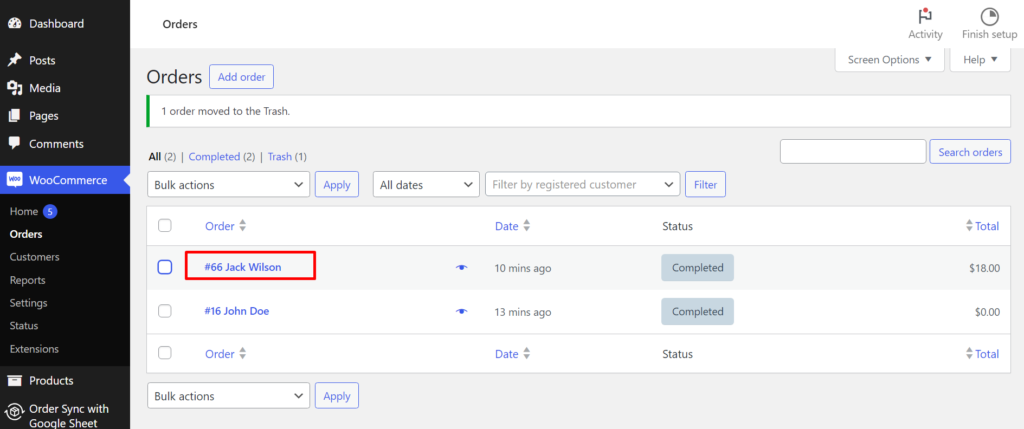
Paso 2: Ahora revisa el Campos personalizados caja Opciones de pantalla.

Paso 3: Ahora desplácese hacia abajo hasta el Campos personalizados Menú en la página. Nombra el campo y pon el valor del campo. Ahora haga clic en el Agregar campo personalizado para confirmar.
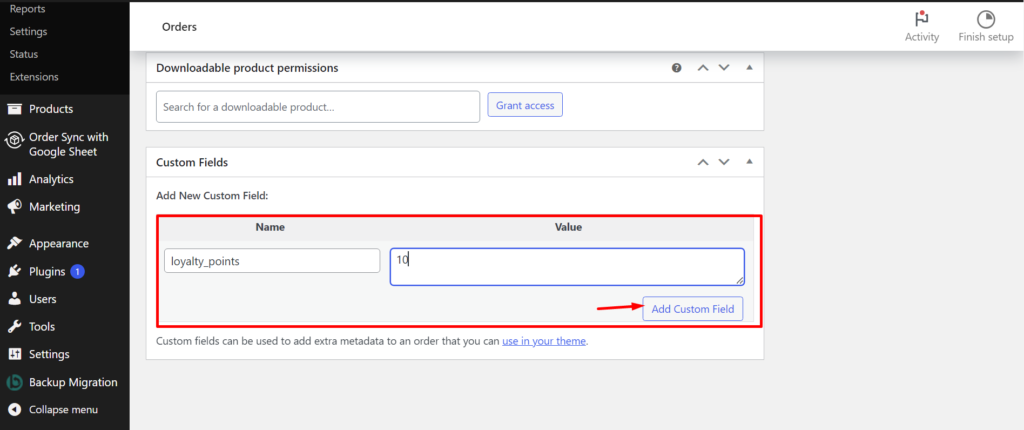
Paso 4: Hacer clic en Actualizar Para guardar los cambios.
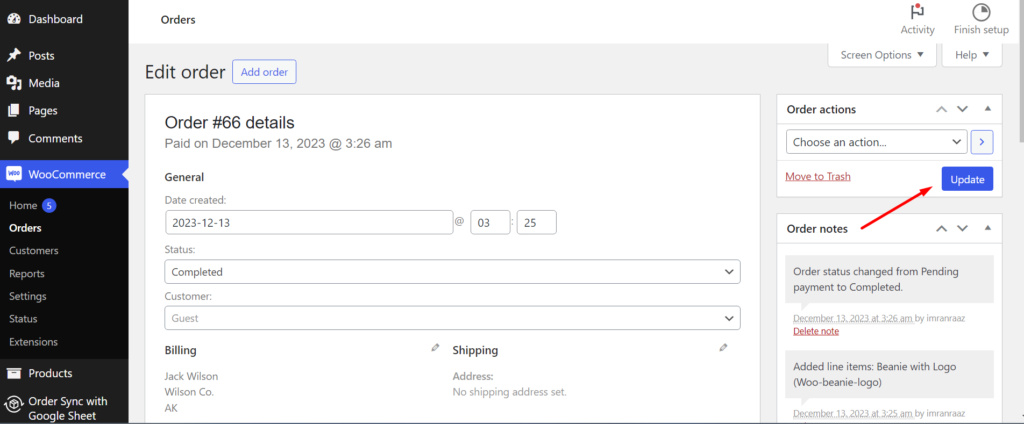
Paso 5: Ahora, vaya a Orden Sync con Google Sheets y haga clic en Ajustes. En la página de configuración habilitar Sync Order Campos personalizados opción. Luego, elija los campos personalizados que acaba de crear. Finalmente, haga clic en Guardar cambios Para confirmar sus cambios.
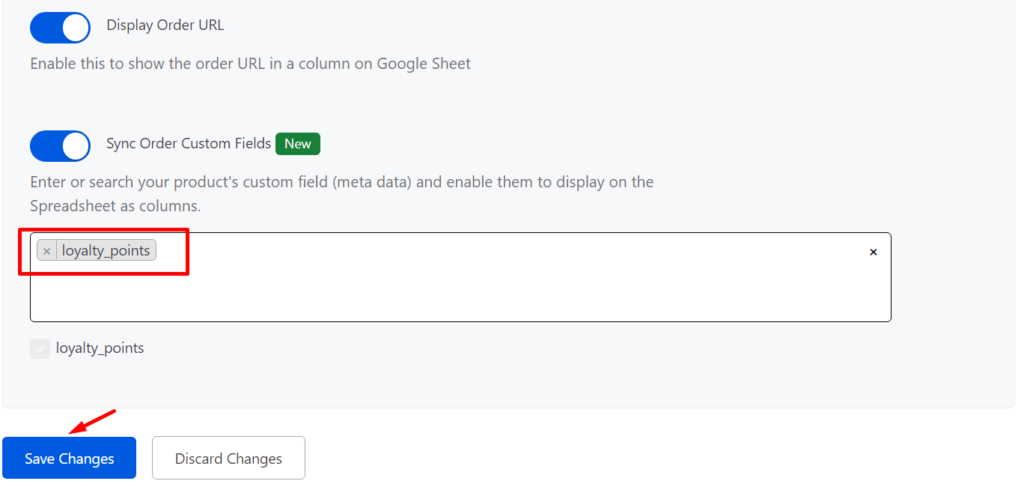
Eso es todo. Su pedido aduanero ahora se sincronizará en las hojas de Google.





